矢量概念图基本上都要使用Adobe illustrator画,这并不能不排除大部分是用PPT工具做图的。看到有人在说很多杂志不愿意试用PPT画图,但很多老板还依旧爱用PPT绘制……
其实PPT科研作图在中国用户中使用率还是很高。因为这软件每天都在使用,对它的界面和操作比较熟悉,大多数老板在备课的时候都要用来画一些简单的矢量概,习惯变成自然了,画概念图肯定选PPT做了。
还是那句话,PPT比较容易,而且随着PPT版本持续迭代,做出来的图审核人也分辨不出来是不是用PPT做的,比如下图左边是Cell上面的插图,右边是我用PPT画的:
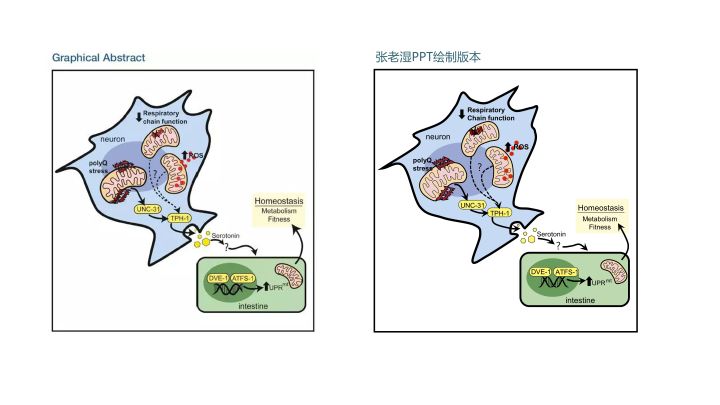
下面是绘制经过:
当然,我们只是画着玩的话么问题,如果准备投稿,还是要PPT分辨率改一下:
用PPT做SCI论文图①——更改PPT导出图片的分辨率
我把PPT改成了600dpi,可以满足大多数绘图要求。
新建一个PPT,找到PPT里面的曲线工具(再次强调不是自由曲线工具也不是弧线工具)。关于曲线工具的应用,我们之前谈到过多次了,PPT绘制不规则图形全靠它。
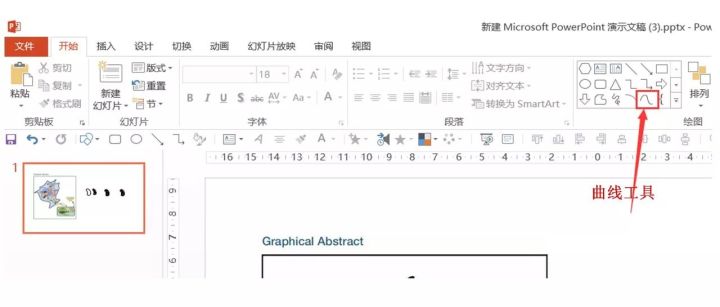
曲线工具使用参考下面文章,学会之后画个像我知乎号这样的漫画头像什么的问题不大。
PPT科研作图⑬——叶绿体绘制
PPT科研作图⑭——任意细胞器或元件绘制
PPT科研作图⑮——信号通路图
番外1:PPT手绘漫画个性头像~
1、用曲线工具描绘出细胞器的框架,很简单,自己画也行,对准样图描也行,曲线闭合之后填充颜色,颜色用取色器从样图取色会比较准,相信自己的判断也行。
2、接下来用曲线工具绘制本图最重要的一个细胞器——线粒体,绘制两个闭合曲线,组合在一起代表线粒体的剖面,并填充不同颜色以示区别。
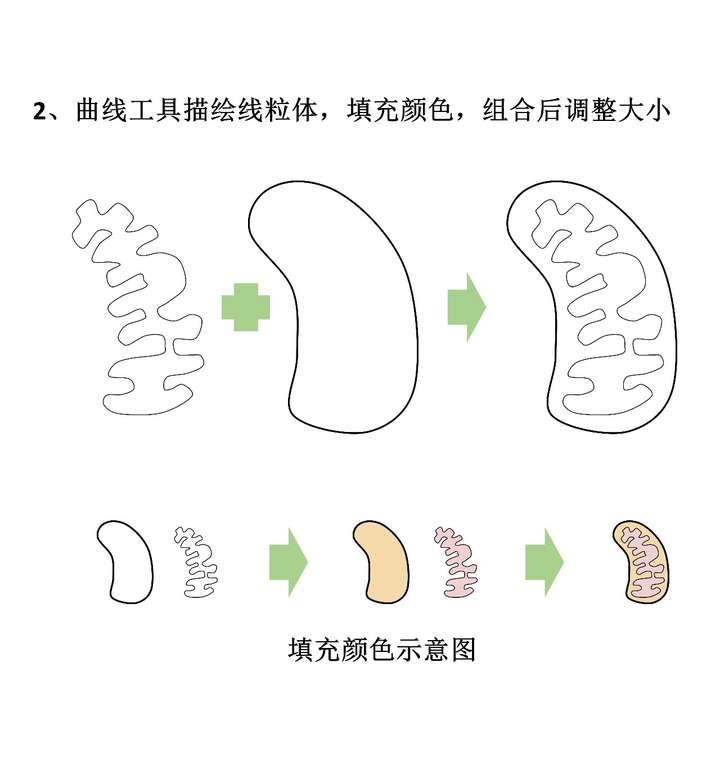
3、把线粒体复制四份,旋转角度、缩放大小,摆放到细胞合适的位置。

4、插入各种细胞因子或者细胞器,用各种几何图形代替,我想只要用过PPT的都会这个。唯有polyQ stress是不规则图形,用曲线工具搞定它!而DNA我在之前讲过画法,复制一段过来改下颜色就行!
PPT科研作图⑩——DNA的绘制
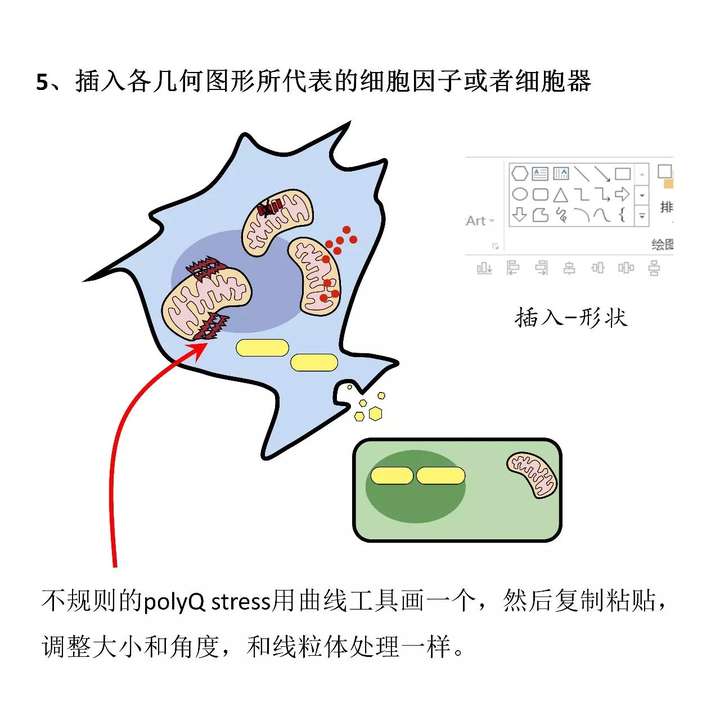
这里有两个注意事项:
a、不同细胞因子或者细胞器线条粗细不一样,有的没有线条;
b、注意各元件的层次顺序,好在元件不多,多的话用Alt+F10调出层次窗口;
层次调整参考下面文章:
PPT科研作图⑨——蛋白酶体的绘制
PPT科研作图⑩——DNA的绘制
5、最后添加箭头和文字。直线箭头很简单,画直线然后改属性或者在形状里面插入箭头都行;曲线箭头其实和直线箭头一样的,先用曲线工具画曲线,设置形状格式,在末端加上箭头就行。
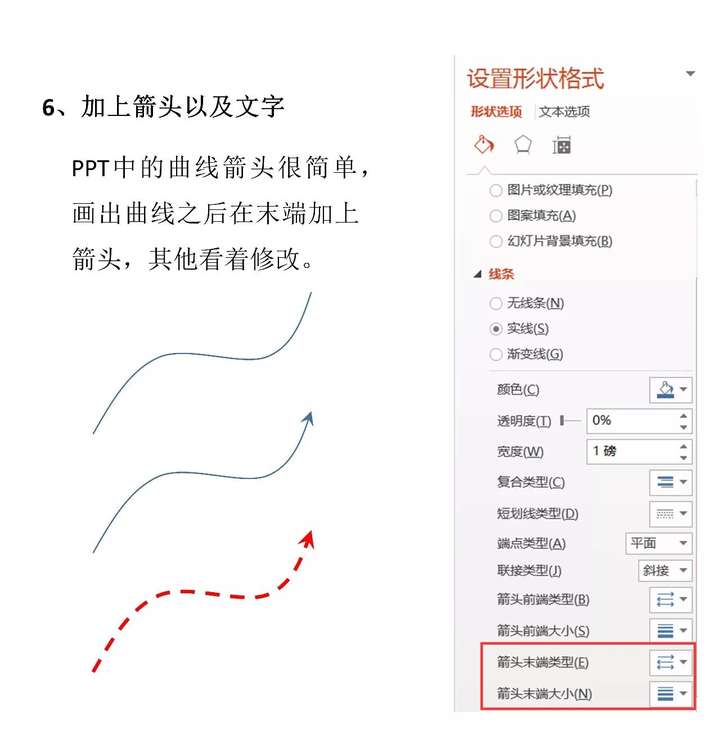
最后就大功告成了:
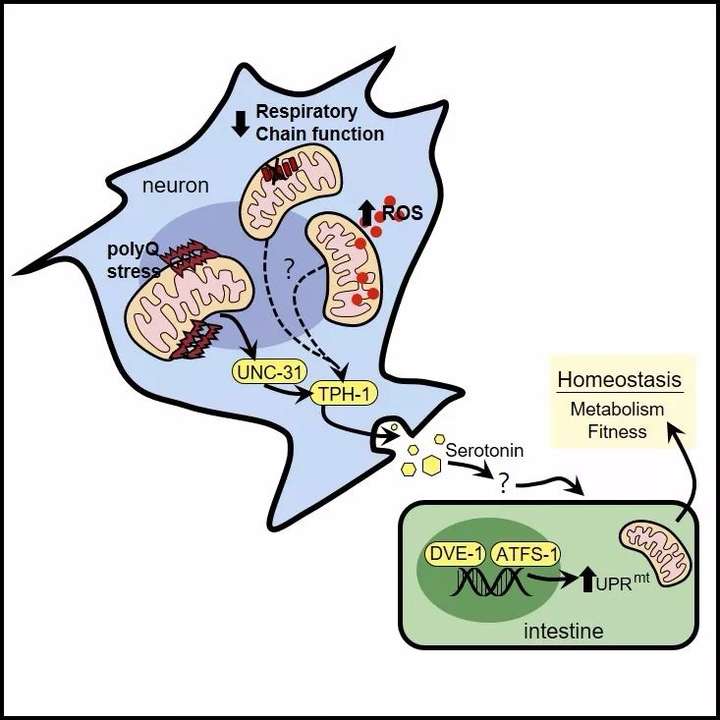
图片分辨率也没问题:
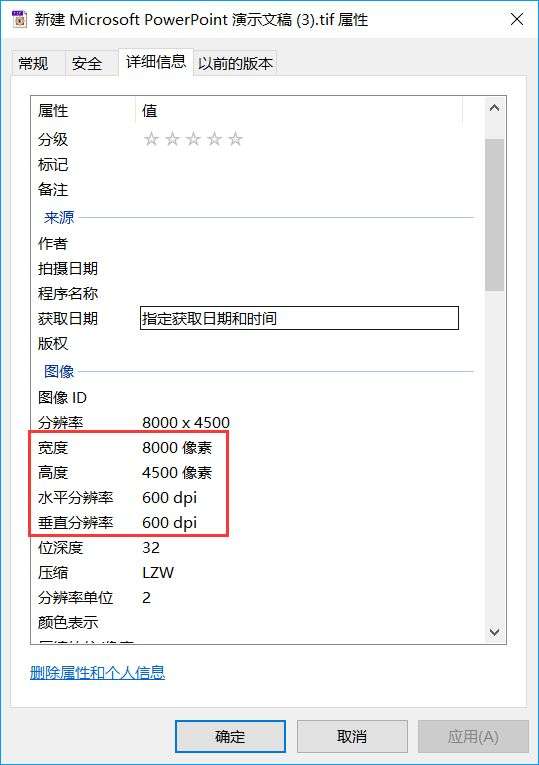
就这么简单的绘图,你说叫老板大人或者忙碌的医学生再去学一个并不是天天都要用的新软件,岂不是麻烦得很?
关注公众号“张老湿科研作图(tucao-zhang)”,查看PPT科研绘图系列教程;目前正在筹划更新Excel科研绘图系列,就让我把被大家认为很low的Office软件挖掘起来吧。

论文配图设计
学术期刊封面设计

设计师一对一服务
硕博团队为您量身定做

保证原创
保证版权

皇侨科技
《全国科研绘图行业影响力品牌》


